
Современные принципы и технологии управления инфокоммуникационными
..pdfПеременные в блоке описания SNMP переменных должны располагаться в лексографическом порядке, т.е. по возрастанию значения OID
ПРИМЕР: 1.1.1.1.1.1.1 1.1.1.1.1.1.2 1.1.1.1.1.1.3 1.1.1.1.1.2.1 1.1.1.1.1.2.2 1.1.1.1.1.2.2 1.1.1.1.1.2.3 1.1.1.1.1.3.1 и т.д.
Аналогичным образом выполняется описание остальных переменных таблицы портов. В результате должна получиться последовательность OID, показанных в табл. 2.
|
|
|
Т а б л и ц а 2 |
|
Таблица портов |
|
|
|
|
|
|
portIndex (OID |
lineCoding (OID |
lineType (OID |
loopbackStatus (OID |
1.3.6.1.4.1.4451.1.2.1. |
1.3.6.1.4.1.4451.1.2.1. |
1.3.6.1.4.1.4451.1.2.1. |
1.3.6.1.4.1.4451.1.2.1. |
3.1.1) |
3.1.2) |
3.1.3) |
3.1.4) |
|
|
|
|
экземпляр1 |
экземпляр1 |
экземпляр1 |
экземпляр1 |
1.3.6.1.4.1.4451.1.2.1. |
1.3.6.1.4.1.4451.1.2.1. |
1.3.6.1.4.1.4451.1.2.1. |
1.3.6.1.4.1.4451.1.2.1. |
3.1.1.1 |
3.1.2.1 |
3.1.3.1 |
3.1.4.1 |
|
|
|
|
экземпляр2 |
экземпляр2 |
экземпляр2 |
экземпляр2 |
1.3.6.1.4.1.4451.1.2.1. |
1.3.6.1.4.1.4451.1.2.1. |
1.3.6.1.4.1.4451.1.2.1. |
1.3.6.1.4.1.4451.1.2.1. |
3.1.1.2 |
3.1.2.2 |
3.1.3.2 |
3.1.4.2 |
|
|
|
|
экземпляр3 |
экземпляр3 |
экземпляр3 |
экземпляр3 |
1.3.6.1.4.1.4451.1.2.1. |
1.3.6.1.4.1.4451.1.2.1. |
1.3.6.1.4.1.4451.1.2.1. |
1.3.6.1.4.1.4451.1.2.1. |
3.1.1.3 |
3.1.2.3 |
3.1.3.3 |
3.1.4.3 |
|
|
|
|
экземпляр4 |
экземпляр4 |
экземпляр4 |
экземпляр4 |
1.3.6.1.4.1.4451.1.2.1. |
1.3.6.1.4.1.4451.1.2.1. |
1.3.6.1.4.1.4451.1.2.1. |
1.3.6.1.4.1.4451.1.2.1. |
3.1.1.4 |
3.1.2.4 |
3.1.3.4 |
3.1.4.4 |
|
|
|
|
41
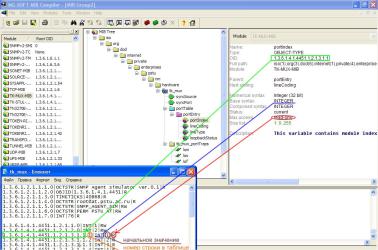
Рис. 3. Создание конфигурационного файла для симулятора SNMP-агента. Описание переменных
Блок описания этой таблицы в конфигурационном файле симулятора SNMP-агента будет выглядеть так:
1.3.6.1.4.1.4451.1.2.1.3.1.1.1|INT|1|R
1.3.6.1.4.1.4451.1.2.1.3.1.1.2|INT|2|R
1.3.6.1.4.1.4451.1.2.1.3.1.1.3|INT|3|R
1.3.6.1.4.1.4451.1.2.1.3.1.1.4|INT|4|R
1.3.6.1.4.1.4451.1.2.1.3.1.2.1|INT|1|RW
1.3.6.1.4.1.4451.1.2.1.3.1.2.2|INT|2|RW
1.3.6.1.4.1.4451.1.2.1.3.1.2.3|INT|3|RW
1.3.6.1.4.1.4451.1.2.1.3.1.2.4|INT|1|RW
1.3.6.1.4.1.4451.1.2.1.3.1.3.1|INT|0|R
1.3.6.1.4.1.4451.1.2.1.3.1.3.2|INT|1|R
1.3.6.1.4.1.4451.1.2.1.3.1.3.3|INT|3|R
1.3.6.1.4.1.4451.1.2.1.3.1.3.4|INT|2|R
1.3.6.1.4.1.4451.1.2.1.3.1.4.1|INT|1|RW
1.3.6.1.4.1.4451.1.2.1.3.1.4.2|INT|1|RW
1.3.6.1.4.1.4451.1.2.1.3.1.4.3|INT|1|RW
1.3.6.1.4.1.4451.1.2.1.3.1.4.4|INT|2|RW
42
1.4. Блок описания SNMP уведомлений (traps)
#trap является разделителем блока описания переменных и блока с описанием уведомлений.
Блок описания SNMP уведомлений представляет собой набор строк следующего формата:
идентификатор уведомления | идентификатор переменной(ых) отсылаемой(ых) в теле уведомления
где:
–идентификатор уведомления – SNMP OID-уведомления;
–идентификатор переменной(ых), отсылаемой(ых) в теле уведомления, – одна или несколько переменных, отделенных друг от друга символом "|", значения которых будут отправлены
втеле уведомления.
Внимание! Все переменные, указанные в данном поле, должны иметь описание в блоке описания SNMP переменных и точно повторять их идентификаторы.
Идентификаторы уведомлений берутся из дерева откомпилированного MIB, как это показано на рис. 4. Идентификаторы переменных нужно указывать с точностью до последней цифры идентификатора из блока описания переменных настроечного файла симулятора SNMP-агента.
После окончания описания всех переменных и уведомлений для симулятора SNMP-агента следует сохранить созданный файл в формате txt.
1.5. Настройка и запуск симулятора SNMP-агента
После запуска программы SNMP Agent Simulator откроется окно с предложением открыть файл настройки симулятора агента. Следует выбрать ранее созданный файл и нажать кнопку «Открыть». Появится окно симулятора агента с тремя вкладками, как показано на рис. 5.
43
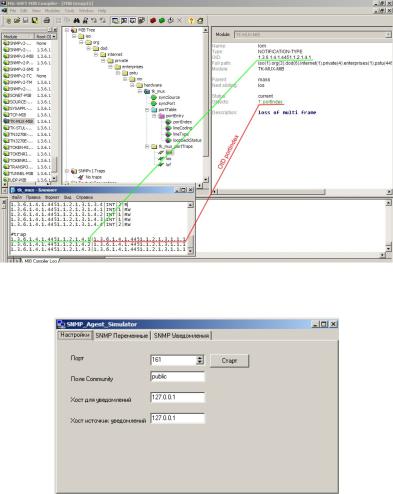
Рис. 4. Создание конфигурационного файла для Agent. Описание уведомлений
Рис. 5. SNMP Agent Simulator. Настройки
На вкладке «Настройки» необходимо задать следующие параметры:
–порт – порт UDP, с которого агент будет принимать SNMP запросы от менеджера;
–поле community – поле аутентификации SNMP запроса;
44
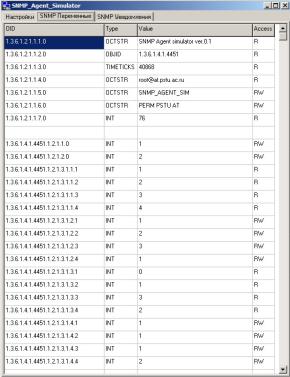
– хост для уведомлений – IP адрес компьютера на который будут посылаться уведомления (127.0.0.1 для локального хоста или IP-адрес получателя);
– хост источник уведомлений – IP-адрес, который будет указан в поле адрес агента, посылаемого SNMP-уведомления.
После задания параметров следует нажать кнопку «Старт»,
врезультате чего агент будет запущен и способен отвечать на запросыпо протоколу snmp, приходящиенапорт 161.
На вкладке «SNMP-переменные» будут отображаться все переменные настроечного файла, как показано на рис. 6. Значения переменных могут быть изменены в процессе работы программы редактированием поля Value (изменения не сохранятся
вфайле после завершения работы ПО).
Рис. 6. SNMP Agent Simulator. Переменные
45
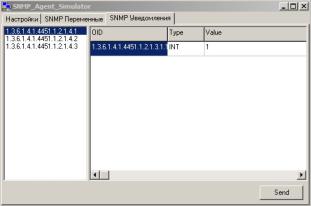
Рис. 7. SNMP Agent Simulator. Уведомления
Окно вкладки «SNMP уведомления» разделено на две части, как показано на рис. 7. В левой части окна отображаются идентификаторы уведомлений, а в правой – идентификаторы и значения переменных, которые передаются в теле выбранного уведомления. Для того чтобы послать уведомление менеджеру, следует выбрать необходимое уведомление в левом поле и нажать кнопку «Send».
2. Проверка работы агента с помощью программы MIB Browser
Для проверки работоспособности агента воспользуемся программой MG-Soft MIB Browser. ПО MIB Browser позволяет выполнять запросы переменных агента в различных режимах и получать уведомления по протоколу SNMP.
2.1. Общие сведения о программе MIB Browser
После запуска приложения MG-SOFT MIB Browser появляется окно, в котором можем наблюдать Панель управления и Рабочую зону, которая состоит из трех основных вкладок
Query, MIB, Ping:
46
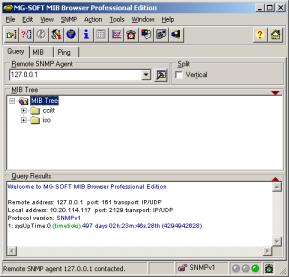
Рис. 8. Приложение MIB Browser, вкладка Query
На вкладке Query (вкладка запросов) присутствуют поле с IP-адресом SNMP-агента, дерево объектов MIB, а также область, куда будут выводиться результаты запросов (рис. 8).
На вкладке MIB выполняют работу с модулями MIB, которые присутствуют в базе комплекса программ MG-Soft MIB Browser. В верхнем окне отображаются загруженные активные модули, а в нижнем – все модули, которые зарегистрированные
вбазе. Загрузка и выгрузка необходимых модулей осуществляются с помощью соответствующих кнопок с красными стрелками вверх и вниз, как показано на рис. 9.
На вкладке Ping можно выполнить тестирование работоспособности агента по протоколу IP, выполнив команду ping для заданного IP-адреса агента. Результат команды выводится
вокне, расположенном в нижней части вкладки, как показано на рис. 10.
47
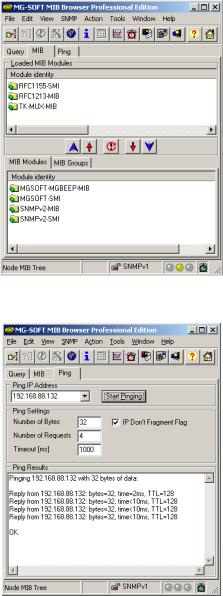
Рис. 9. Приложение MIB Browser, вкладка MIB
Рис. 10. Приложение MIB Browser, вкладка Ping
48
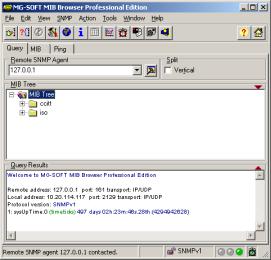
Внимание! Если в системе установлен Firewall, следует настроить его соответствующим образом или отключить.
После запуска MIB Browser следует установить связь с симулятором Агента. Для этого во вкладке Query следует указать IP-адрес агента (Remote SNMP Agent) для локальной машины 127.0.0.1 и выбрать из пункта меню SNMP-команду Contact (Ctrl+A). При этом происходит установление соединения между агентом и менеджером (должен загореться зеленый огонек в правом нижнем углу), как показано на рис. 11.
Рис. 11. MIB Browser – установка связи
Если агент запущен на другом компьютере, то дополнительно проверить связь можно командой ping. На вкладке Ping нужно установить IP-адрес Агента и нажать Start Pinging. При этом программа начнет выводить отчет. В конце обмена пакетами программа выдаст ОК.
Далее следует перейти во вкладку MIB. В меню MIB Modules нужно найти ранее созданный и откомпилированный MIB и загрузить его, нажав кнопку «стрелка вверх», как показано на рис. 12.
49
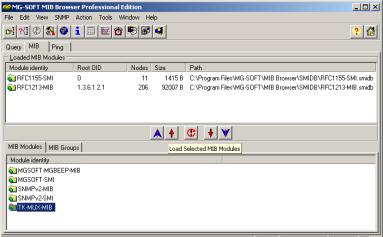
Рис. 12. MIB Browser – подключение модуля MIB
Правильность загрузки модуля необходимо проверить по дереву MIB на вкладке Query. Раскройте дерево объектов и найдите все переменные, таблицы и уведомления.
2.2. Проверка функционирования агента
Далее необходимо проверить функционирование агента с помощью команд программы MIB Browser. Основные команды
(режимы) MIBBrowser:
Discover Agents (Tools / Discovery Window)
Позволяет увидеть подключенные агенты. Необходимо задать диапазон IP-адресов, в пределах которого будет выполняться поиск агентов. Нажимаем Start Remote SNMP Agent Discovery.
После этого появится список подключенных агентов (если все сделано правильно, то в списке будет SNMP_Agent_Simulator).
Info Window
Отображает информацию об удаленном SNMP агенте. MIB Browser может показывать любое количество таких окон, а также может запоминать значения в log (в формате CVS).
50
